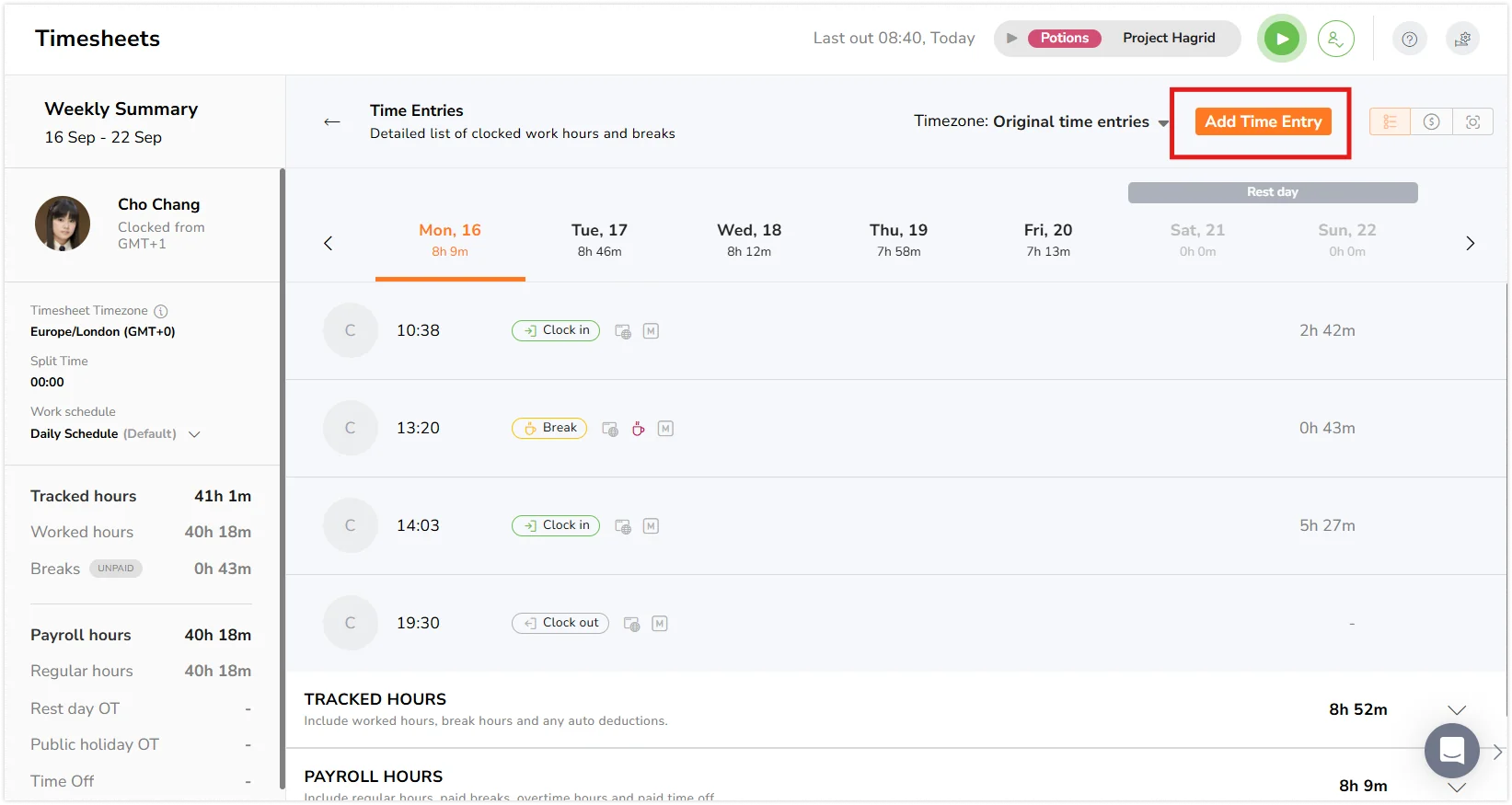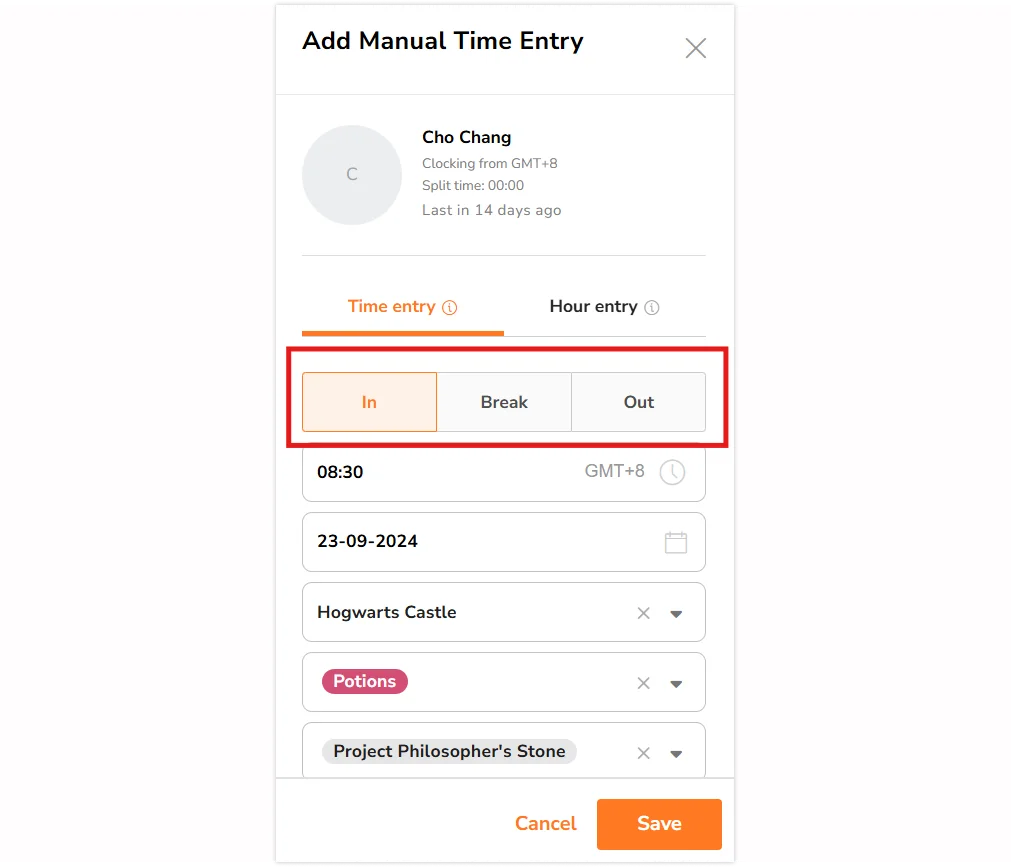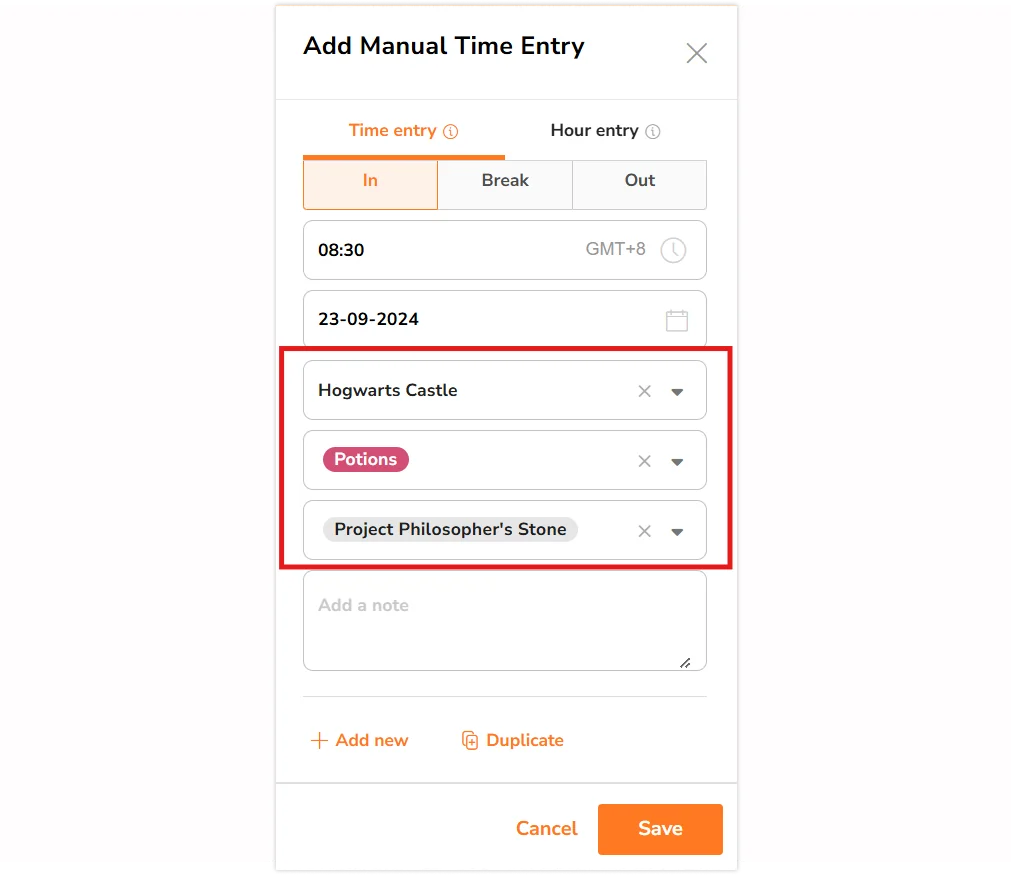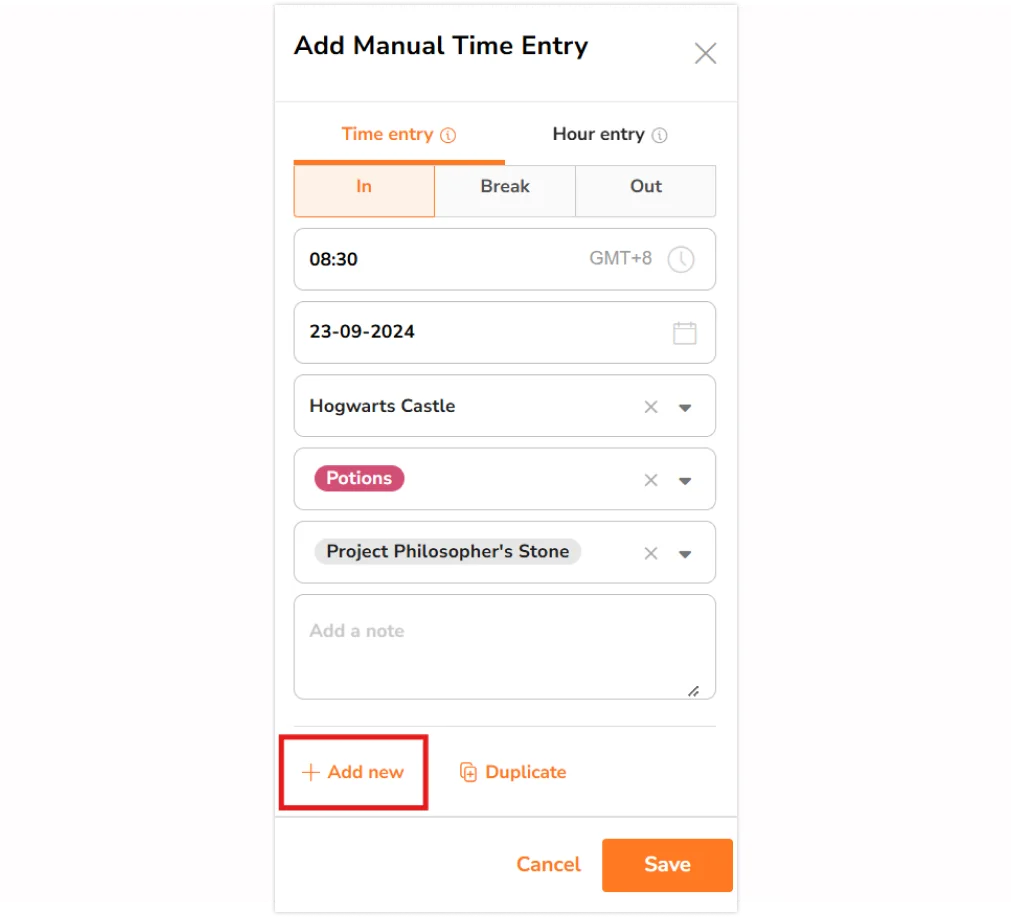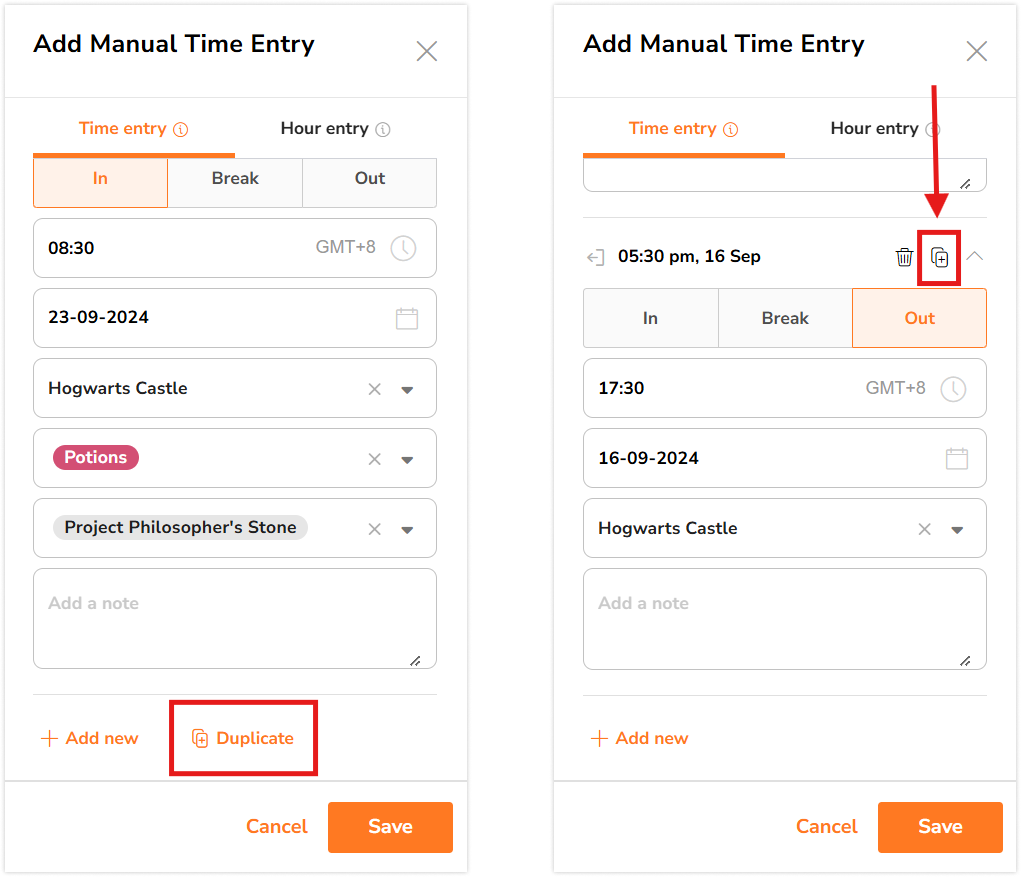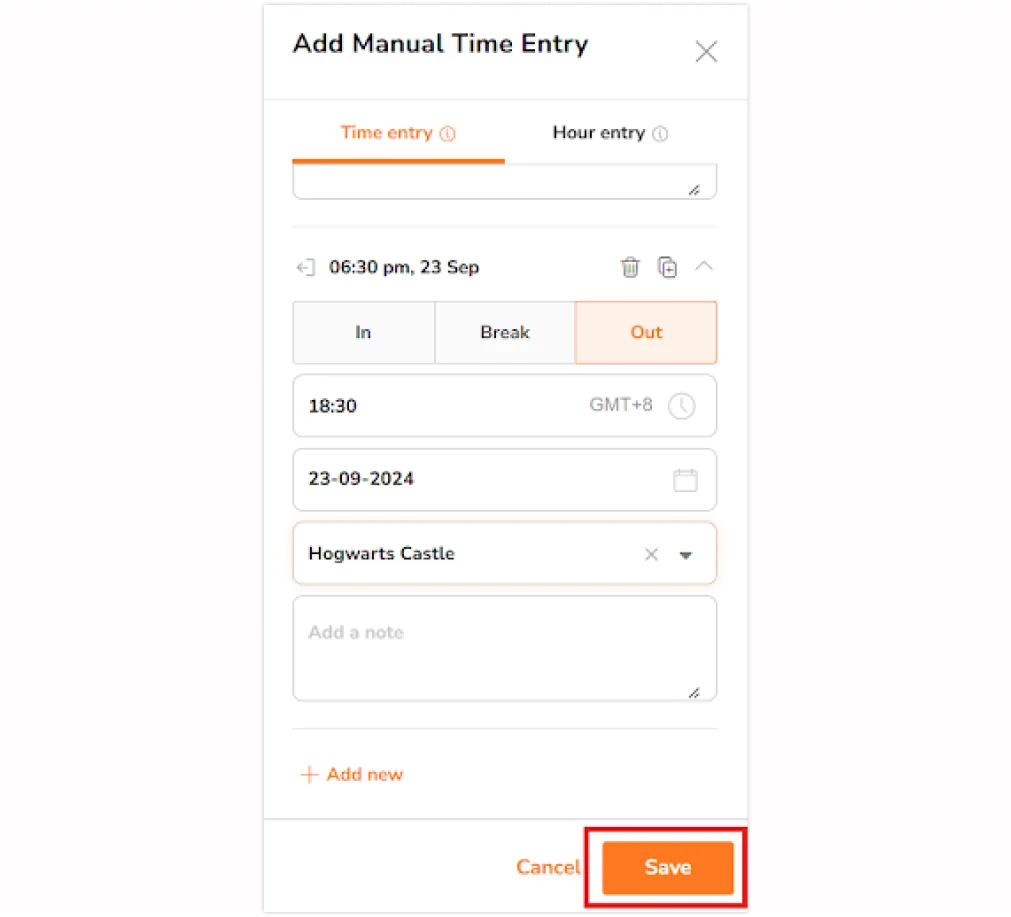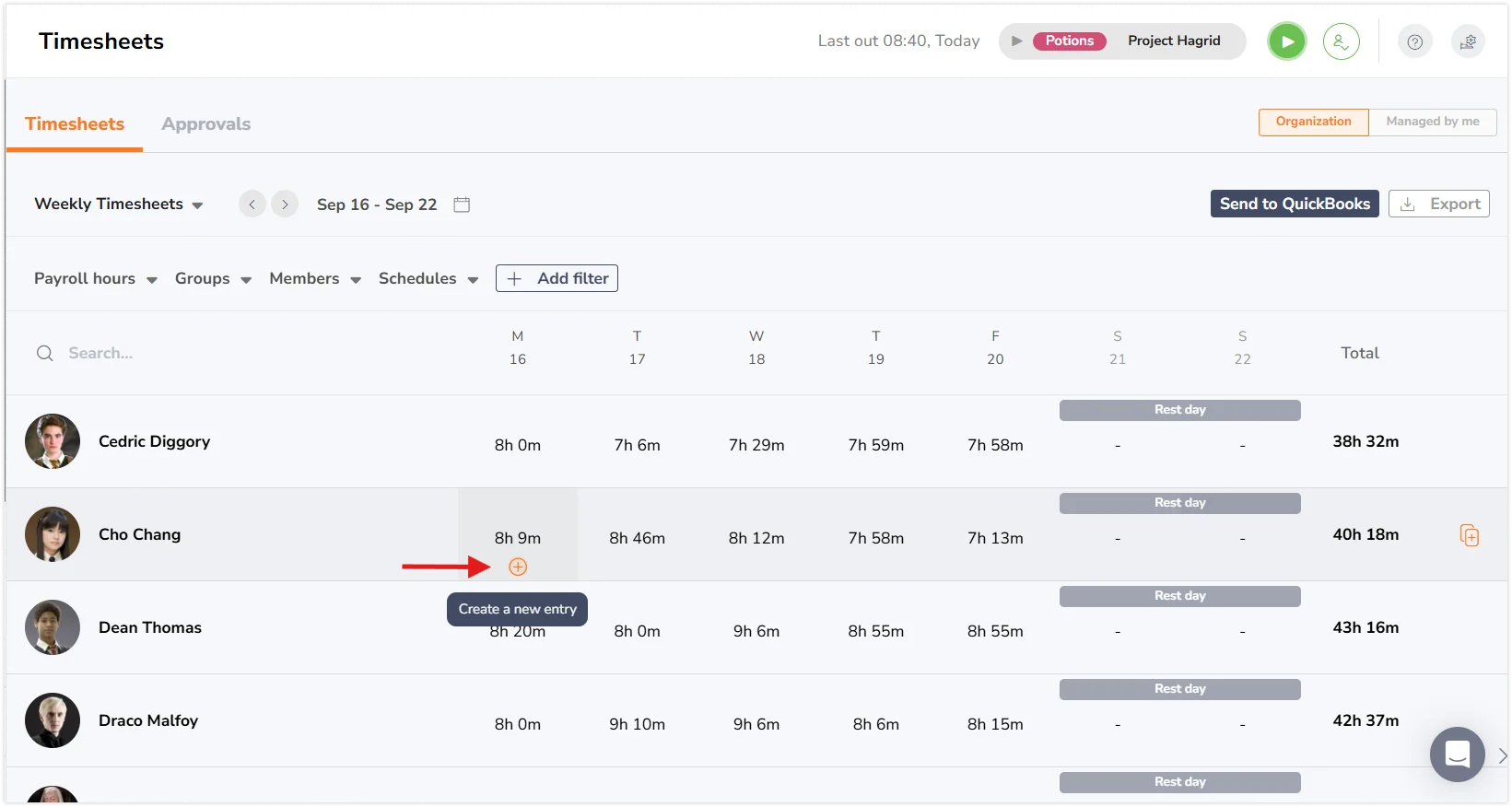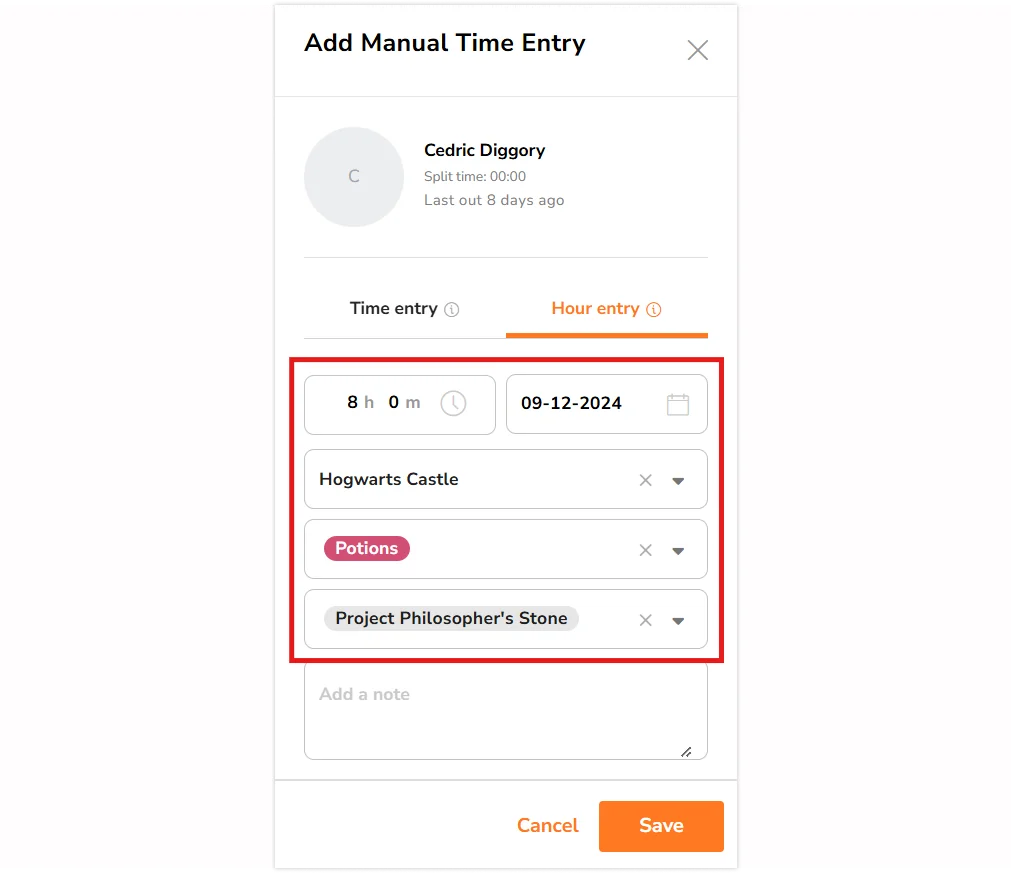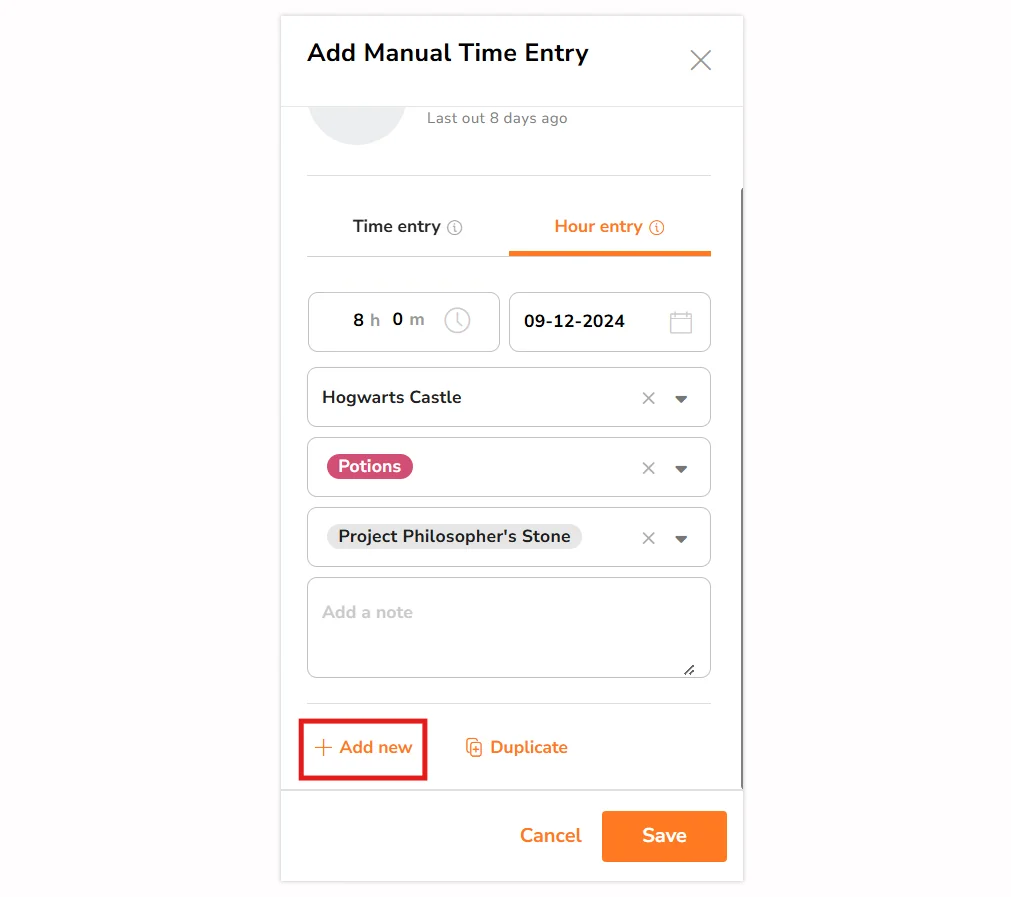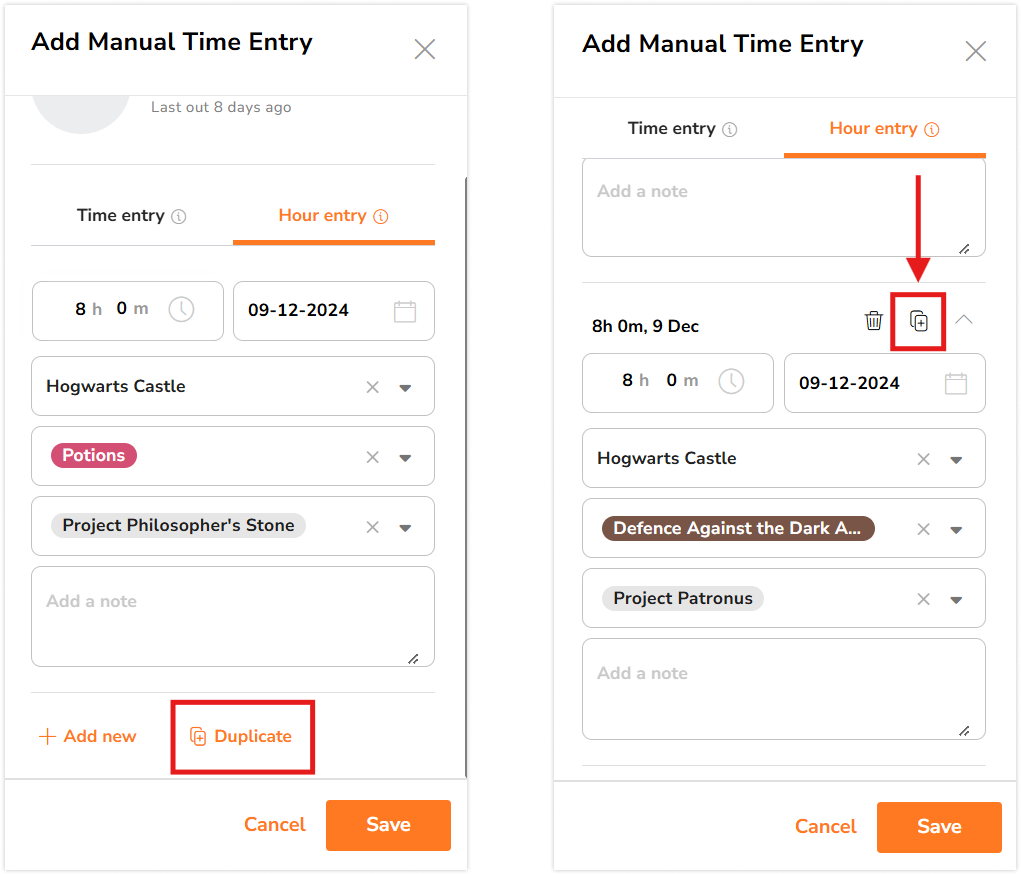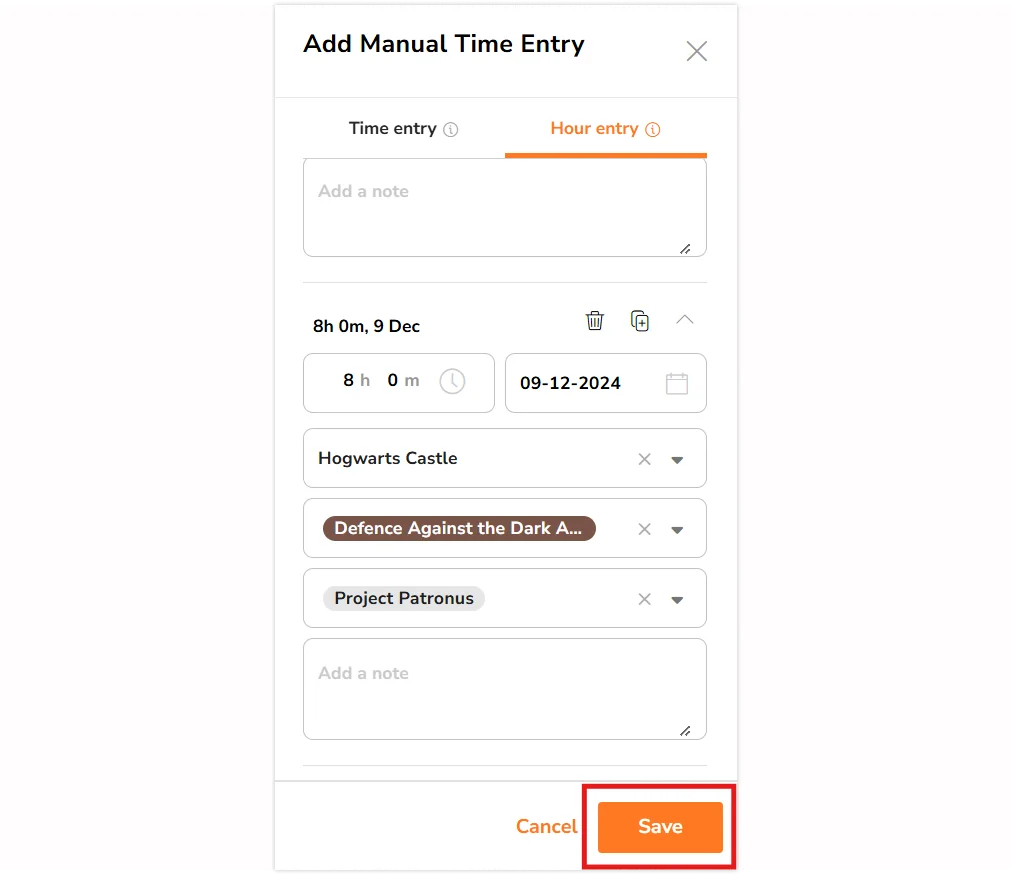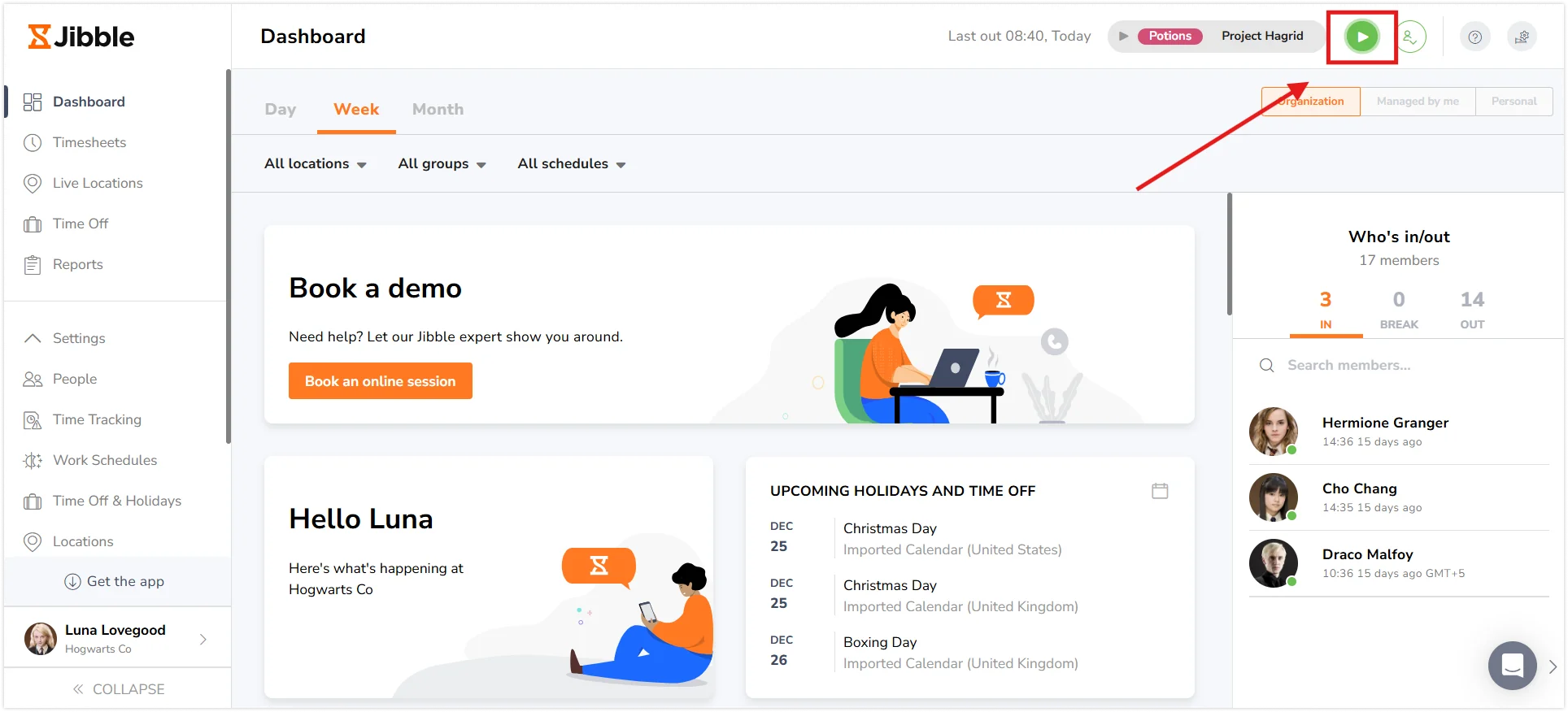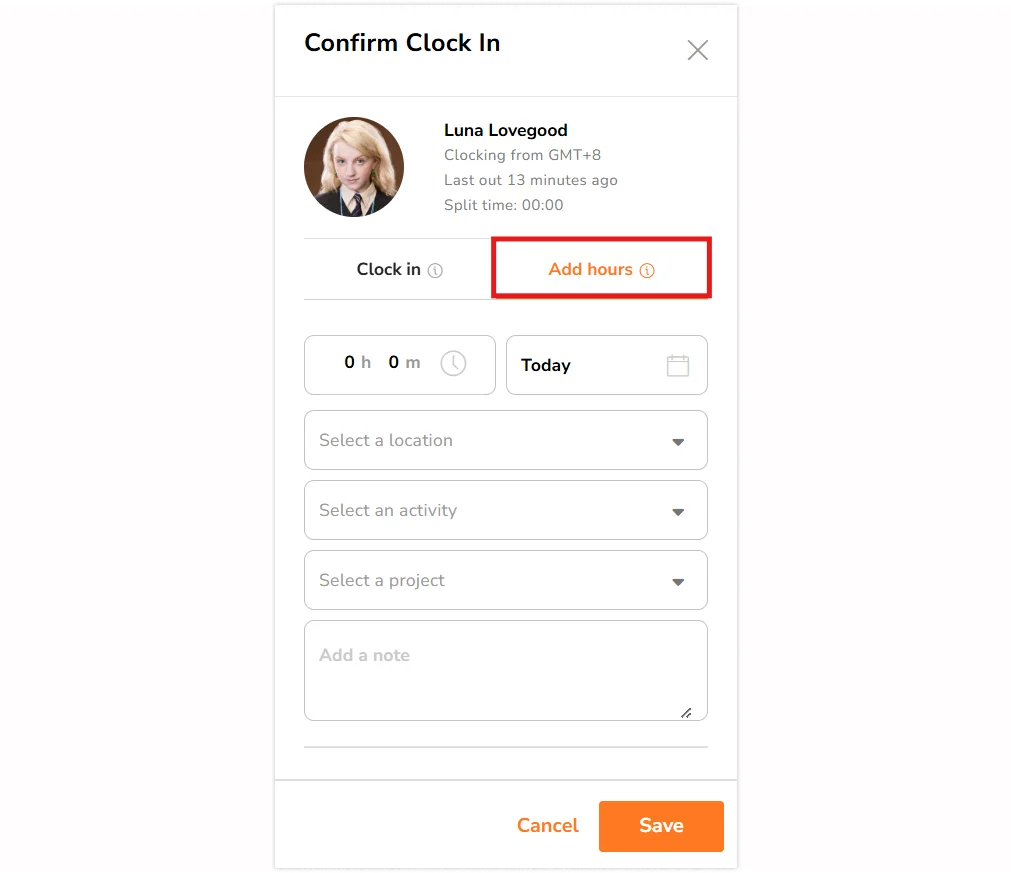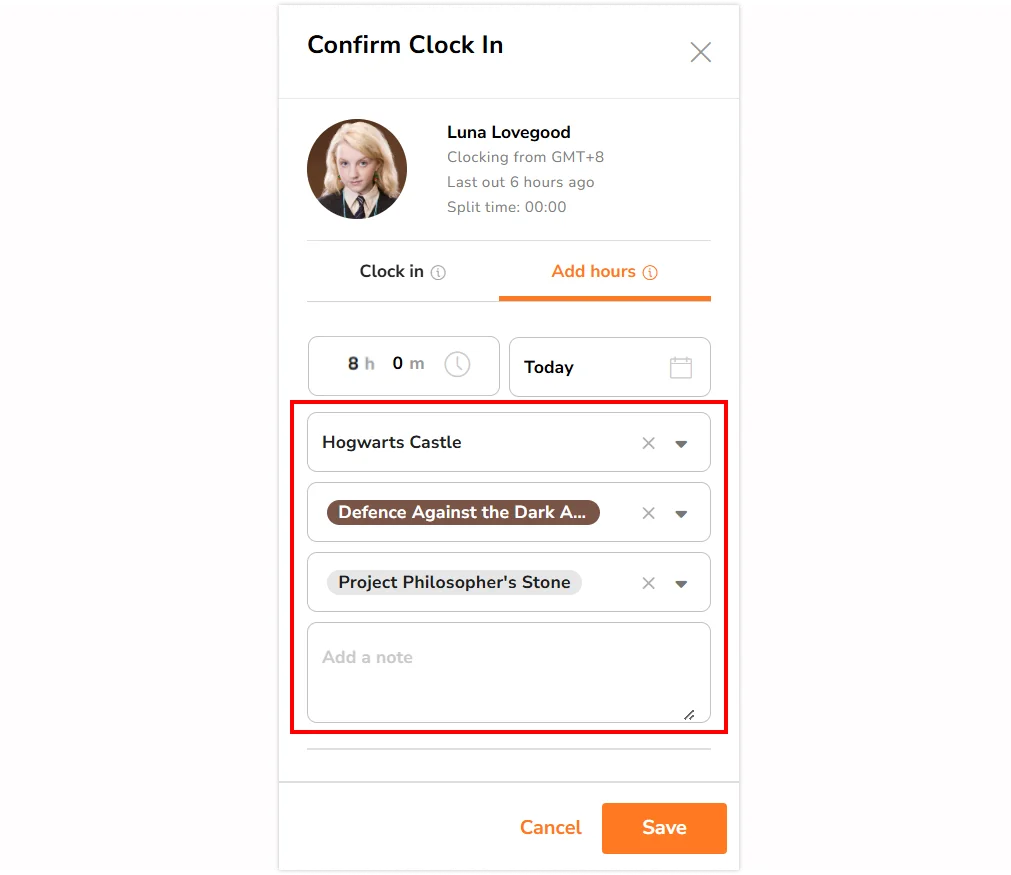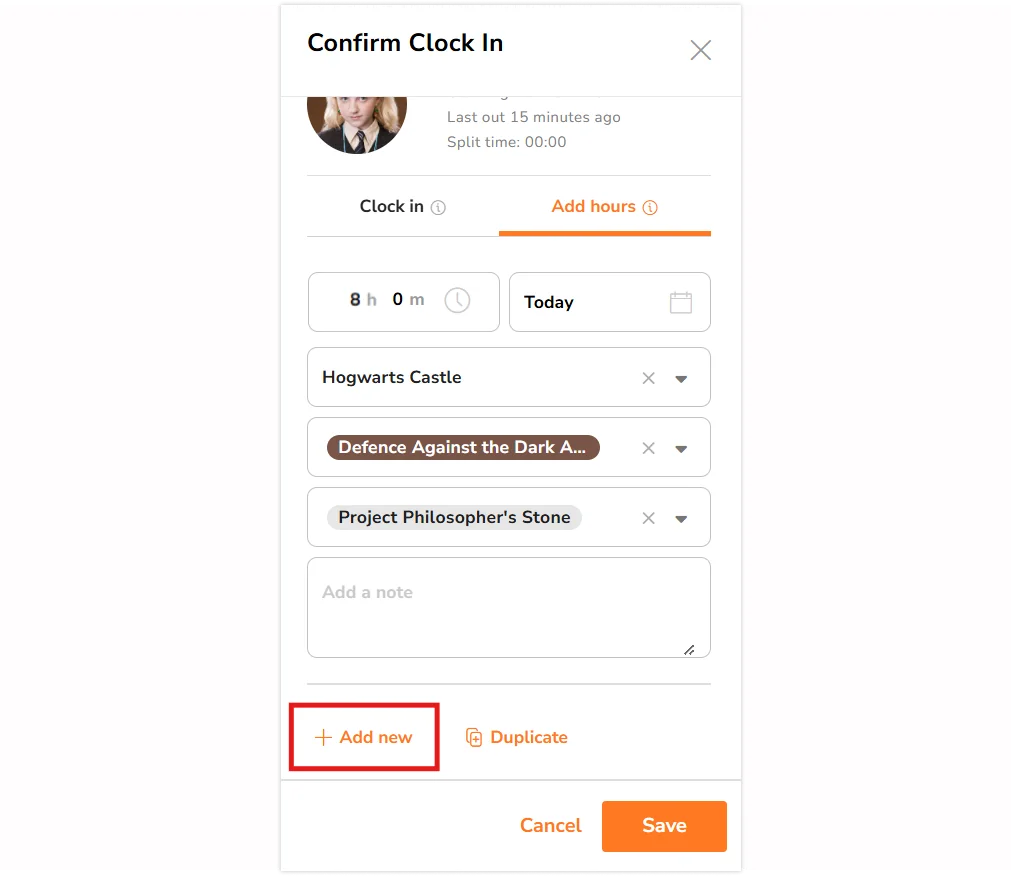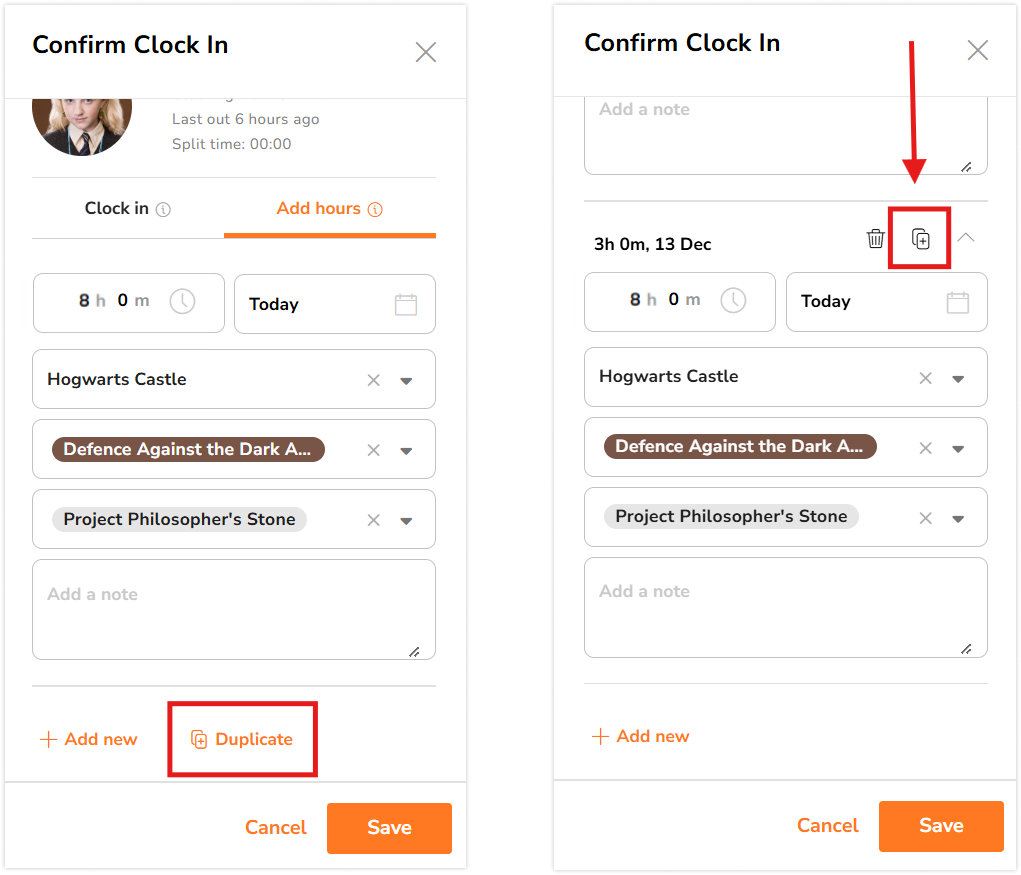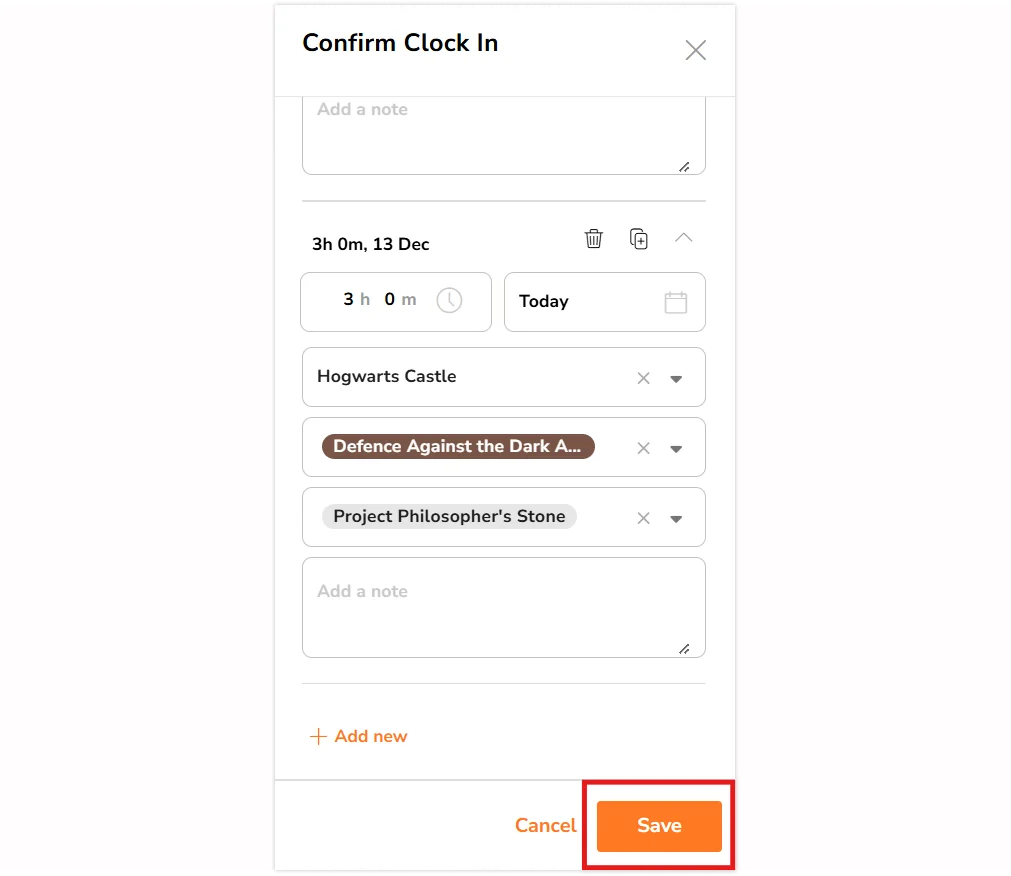Bagaimana cara menambahkan entri waktu secara massal di web?
Pelajari cara menambahkan beberapa entri waktu menggunakan aplikasi web Jibble
Jibble aplikasi absensi memungkinkan Anda menambahkan entri waktu secara massal melalui aplikasi web. Baik saat Anda berurusan dengan daftar tugas yang panjang atau perlu memperbarui beberapa entri dengan cepat, fitur entri massal kami dirancang untuk merampingkan prosesnya.
Lihat artikel kami tentang menambahkan dan mengedit entri waktu untuk mempelajari lebih lanjut.
Artikel ini mencakup:
Menambahkan entri waktu secara massal
- Pergi ke Lembar waktu.
- Arahkan kursor ke tanggal di mana Anda ingin menambahkan entri waktu dan klik untuk membuka lembar waktu terperinci untuk hari itu.
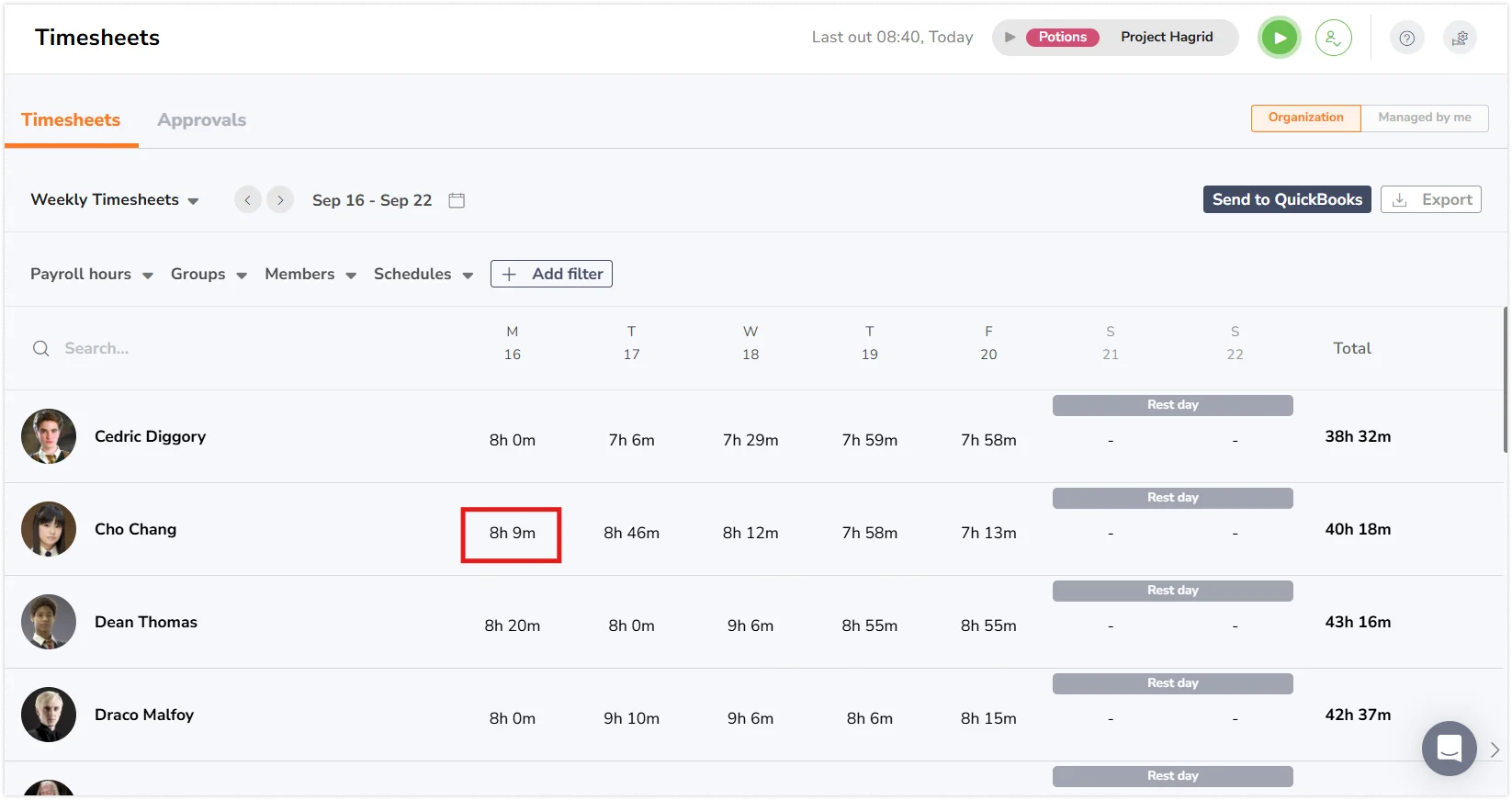
- Klik pada Tambahkan Entri Waktu.
- Pilih jenis entri: Masuk | Istirahat | Keluar.
- Isi kolom yang diperlukan seperti waktu, lokasi, aktivitas, dan proyek.
- Untuk menambahkan entri waktu lain, klik Tambah baru.
- Isi detail entri sesuai kebutuhan.
- Jika Anda ingin membuat salinan entri yang sudah ada, klik Duplikat.
- Edit detail entri yang disalin sesuai dengan kebutuhan Anda.
- Lanjutkan menambahkan dan menduplikasi entri untuk membuat entri waktu baru.
- Setelah semua entri ditambahkan, klik Simpan.
Tips 💡:
- Jika Anda memiliki beberapa entri waktu dengan detail yang serupa (misalnya, aktivitas dan proyek yang sama), gunakan tombol “Duplikat”.
- Setelah menduplikasi entri, Anda dapat memodifikasi waktu, lokasi, aktivitas, proyek, atau detail lainnya agar sesuai dengan kebutuhan spesifik Anda.
- Sebelum mengirimkan entri waktu massal Anda, tinjau kembali daftar tersebut untuk memastikan semua detailnya akurat.
- Jika ada entri yang saling bertentangan dalam daftar Anda, Anda akan melihat pesan kesalahan untuk meminta Anda melakukan penyesuaian.
Menambahkan entri jam secara massal
-
Melalui lembar waktu:
- Pergi ke Lembar waktu.
- Arahkan kursor ke tanggal di mana Anda ingin menambahkan entri jam dan klik tombol + .
- Masukkan durasi, aktivitas, dan proyek untuk entri Anda. Anda juga dapat menambahkan lokasi dan catatan jika diperlukan.
- Untuk menambahkan entri jam lainnya, klik Tambah baru dan ulangi prosesnya.
- Isi kolom yang diperlukan seperti durasi, lokasi, aktivitas, dan proyek jika diperlukan.
- Untuk menyalin entri yang sudah ada, klik Duplikat.
- Sesuaikan detail entri yang disalin sesuai kebutuhan.
- Setelah semua entri dibuat, klik Simpan.
-
Melalui tombol jam masuk:
- Sebagai alternatif, Anda dapat menemukan tombol masuk di bagian atas aplikasi web, yang tersedia di setiap halaman.
- Klik tombol dan pilih Tambahkan Jam.
- Isi durasi, aktivitas, proyek, lokasi, dan catatan yang relevan untuk entri jam Anda.
- Klik Tambah Baru untuk membuat entri baru dan ikuti proses yang sama.
- Pastikan semua bidang yang diperlukan, seperti durasi, aktivitas, proyek, dan lokasi, diisi sesuai kebutuhan.
- Jika Anda ingin menduplikasi entri yang sudah ada, klik Duplikat dan perbarui rinciannya.
- Setelah semua entri Anda selesai, klik Simpan untuk menyelesaikannya.
Tips 💡:
- Entri jam digunakan untuk mencatat total jam kerja dan detail terkait.
- Entri waktu adalah untuk merekam waktu masuk, istirahat, dan keluar yang spesifik.